笔记本电脑无法连接网络的原因及解决方法(网络问题导致笔记本电脑无法上网)
- 网络维修
- 2024-12-10
- 12
随着互联网的普及和依赖程度的提高,笔记本电脑无法连接到网络已成为我们生活中常见的问题。本文将从多个方面分析导致笔记本电脑无法上网的原因,并提供解决方法,以帮助读者迅速恢复网络连接。
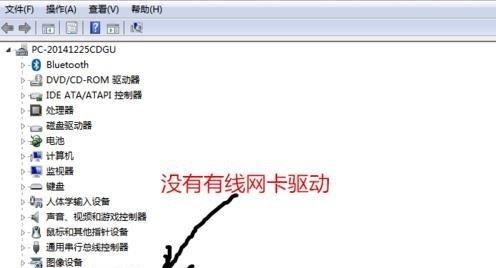
操作系统问题
1.操作系统出现故障或未及时更新造成的网络连接问题
2.通过重启系统或更新操作系统来解决
网络设置问题
3.网络配置错误导致无法上网
4.检查IP地址、子网掩码等设置是否正确
5.重新配置网络连接设置
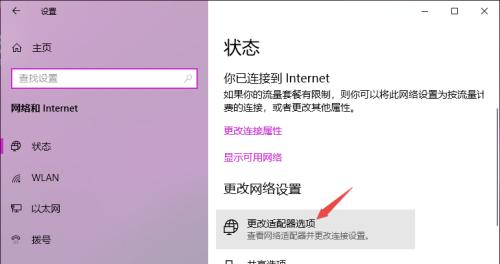
无线网络连接问题
6.无线网卡驱动问题引起的无法连接问题
7.检查无线网卡驱动是否正常安装并更新
8.重新启用或重新安装无线网卡驱动
路由器故障
9.路由器故障导致网络连接问题
10.检查路由器是否正常运行,尝试重启路由器
11.重设路由器设置或升级固件
网络防火墙问题
12.防火墙设置导致网络连接受阻
13.检查防火墙设置,关闭或调整防火墙规则
14.重新连接网络以查看是否解决问题
物理连接问题
15.网线连接松动或损坏导致无法上网
16.检查网线连接状态,更换或重新插拔网线
笔记本电脑无法连接到网络可能是由于操作系统问题、网络设置问题、无线网络连接问题、路由器故障、网络防火墙问题或物理连接问题所致。通过检查和解决这些问题,我们可以迅速恢复笔记本电脑的网络连接,确保正常使用互联网。在遇到无法上网的情况时,我们可以根据本文提供的解决方法逐一排查并解决问题,以保证网络畅通。
笔记本电脑无法连接到互联网的原因及解决方法
在现代社会,笔记本电脑已经成为人们生活中不可或缺的工具。然而,有时我们会遇到笔记本电脑无法连接到互联网的问题。这种问题可能会给我们的工作和生活带来很大的不便。本文将探索笔记本电脑无法上网的原因,并提供一些解决方法。
无线网络是否开启
如果笔记本电脑无法连接到互联网,首先应该确保无线网络已经开启。在笔记本电脑右下角的任务栏中查看无线网络图标,如果是灰色的表示未开启,点击图标选择打开无线网络功能。
检查网络连接
如果笔记本电脑仍然无法连接到互联网,我们需要检查网络连接是否正常。点击任务栏上的网络图标,选择打开“网络和Internet设置”,然后点击“更改适配器选项”。在新窗口中,可以看到所有网络连接。确保以太网或Wi-Fi连接处于启用状态。
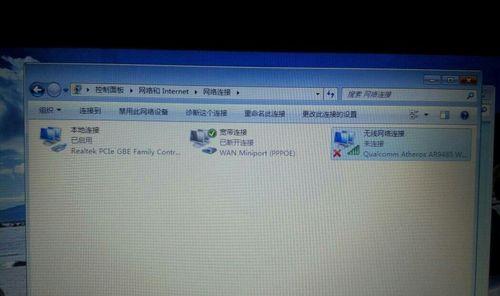
重新启动路由器和调制解调器
如果笔记本电脑还是无法连接到互联网,可能是由于路由器或调制解调器出现问题。尝试重新启动这两个设备。关闭路由器和调制解调器的电源。等待大约30秒钟后,再次打开电源,等待设备重新启动。
检查网络驱动程序
网络驱动程序是连接笔记本电脑与无线网络之间的桥梁。如果驱动程序出现问题,就可能导致无法连接到互联网。在开始菜单中搜索“设备管理器”,打开该程序。在设备管理器中找到“网络适配器”,展开列表,查看是否有任何带有黄色感叹号的项目。如果有,右键点击该项并选择“更新驱动程序”。
检查网络设置
有时候,笔记本电脑无法连接到互联网是因为网络设置错误。我们需要检查网络设置是否正确。再次点击任务栏上的网络图标,选择“网络和Internet设置”,然后点击“更改适配器选项”。右键点击当前正在使用的连接,选择“属性”,确保TCP/IP设置正确。
检查防火墙设置
防火墙可以保护我们的电脑免受来自互联网的攻击。但有时防火墙会阻止笔记本电脑与互联网的正常连接。在“控制面板”中找到“WindowsDefender防火墙”,点击“打开WindowsDefender防火墙”。在左侧导航栏中选择“高级设置”,然后检查防火墙是否允许笔记本电脑与互联网的通信。
检查网络卡硬件
网络卡是实现笔记本电脑与无线网络连接的重要硬件组件。如果网络卡出现故障,可能导致无法上网的问题。我们可以尝试通过更换网络卡或者插拔网线来解决这个问题。
检查IP地址设置
IP地址是我们与互联网通信的标识。如果IP地址设置错误,就无法连接到互联网。打开“控制面板”,选择“网络和Internet”,点击“网络和共享中心”。在新窗口中,点击左侧导航栏的“更改适配器设置”链接,找到当前正在使用的连接,右键点击并选择“属性”。在列表中找到“Internet协议版本4(TCP/IPv4)”,点击该项并选择“属性”,确保IP地址设置正确。
更新操作系统
操作系统的过时可能会导致笔记本电脑无法连接到互联网。在开始菜单中搜索“WindowsUpdate”,打开该程序。在Windows更新中点击“检查更新”,如果有可用的更新,请安装它们。
清除DNS缓存
DNS缓存存储了我们访问过的网站的信息。如果DNS缓存出现问题,就可能导致无法连接到互联网。打开命令提示符(CMD),输入命令“ipconfig/flushdns”,然后按回车键执行该命令。
重新安装网络驱动程序
如果之前更新网络驱动程序没有解决问题,我们可以尝试重新安装网络驱动程序。在设备管理器中找到网络适配器,右键点击该项并选择“卸载设备”。重新启动笔记本电脑,系统会自动安装默认的驱动程序。
使用网络故障排除工具
操作系统通常提供了网络故障排除工具,可以帮助我们检测和修复网络连接问题。在开始菜单中搜索“故障排除”,选择“网络和Internet故障排除”。跟随故障排除向导的指示,完成网络故障排除。
联系网络服务提供商
如果笔记本电脑仍然无法连接到互联网,可能是由于网络服务提供商的问题。我们应该联系网络服务提供商,咨询他们是否有任何网络故障或者账户问题。
尝试其他网络连接
如果所有的尝试都失败了,我们可以尝试使用其他网络连接。可以使用移动热点、公共无线网络或者去朋友家使用他们的Wi-Fi。
无法连接到互联网是笔记本电脑常见的问题之一,但通过逐步排查和解决方法,我们可以很大程度上解决这个问题。在解决网络连接问题时,我们需要从基础开始检查,如无线网络开启、网络连接状态、设备重启等。如果这些方法都无效,可能需要进一步检查和调整网络设置、驱动程序、防火墙等。如果问题仍然存在,我们可以联系网络服务提供商或尝试其他网络连接方式。
版权声明:本文内容由互联网用户自发贡献,该文观点仅代表作者本人。本站仅提供信息存储空间服务,不拥有所有权,不承担相关法律责任。如发现本站有涉嫌抄袭侵权/违法违规的内容, 请发送邮件至 3561739510@qq.com 举报,一经查实,本站将立刻删除。